- Twitch включва опция, която ви позволява да записвате записи на платформата.
- Ако тази опция не успее, имате няколко начина да я активирате и да стартирате отново и ние ги описваме по-долу.
- В нашата Център на браузъра, ще намерите всичко, което трябва да знаете за инструментите за сърфиране в Интернет.
- Поддържайте връзка с всичко, от което се нуждаете в дигиталния си живот, като посетите нашия Страница на софтуера.

- Лесна миграция: използвайте помощника на Opera за прехвърляне на излизащи данни, като маркери, пароли и др.
- Оптимизирайте използването на ресурсите: вашата RAM памет се използва по-ефективно, отколкото в други браузъри
- Подобрена поверителност: интегрирана безплатна и неограничена VPN
- Без реклами: вграденият Ad Blocker ускорява зареждането на страниците и предпазва от извличане на данни
- Приятен за игри: Opera GX е първият и най-добрият браузър за игри
- Изтеглете Opera
Има много причини защо Дръпване е една от най-популярните стрийминг платформи там. Той е лесен за използване и като цяло хората не срещат проблеми с този инструмент.
Немалко потребители обаче съобщиха за голям проблем при опит да запазят своите предавания. А именно, след приключване на поточното предаване на живо, потребителите не могат да намерят своите записи.
Много хора избират да не запазват предаванията си на компютрите си, защото имат възможност да запазват файловете директно на Twitch.
За съжаление, за тези, които обичат да гледат повторно своите записи, тази функция не беше никъде. С други думи, хората не намериха своите записи или Twitch не ги спаси.
Това може да е основен проблем, особено за геймърите, които излъчват своите игрови сесии и ги актуализирайте в канали като YouTube.
За щастие можете да разрешите проблема за нула време и днес ще ви покажем как да запазите излъчване на Twitch.
Какво мога да направя, ако предаванията не се показват в Twitch?
1. Опитайте да използвате друг браузър
Ако имате тези проблеми с Twitch, може би преминаването към друг браузър може да ви помогне. За тази цел можете да използвате всеки браузър, но ние препоръчваме Opera GX.
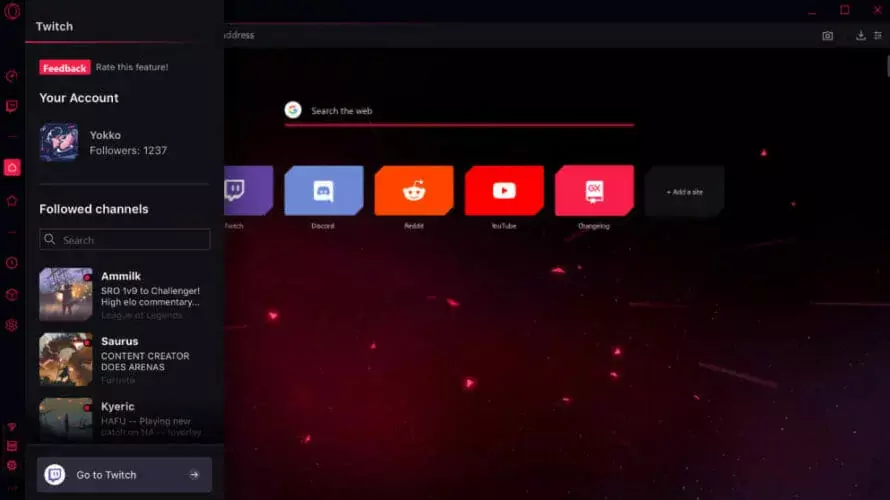
Интеграцията с Twitch е голям плюс на Opera GX, тъй като няма да се налага да изтегляте приложението за настолни компютри вече. По този начин можете да сте сигурни, че потоците на живо или записите ви са под ръка, когато искате да получите достъп до тях.
С opera GX имате Twitch, който се появява в дясната ви странична лента, просто като задържите курсора на мишката върху иконата на платформата.
По този начин се уверявате, че винаги сте свързани с любимата си платформа за стрийминг и виждате каналите, които следвате, кой е онлайн. Освен това можете изберете да бъдете уведомени винаги, когато някой, когото следвате, отива на живо.
Преминаването към Opera GX е изключително просто. Инсталацията е безплатна и отнема само няколко минути. След това можете да настроите браузъра според вашите нужди и да персонализирате началната страница, въпреки че искате да имате под ръка всички преки пътища и отметки.

Opera GX
Опитайте Opera GX днес, за да получите надежден браузър с вградена интеграция Twitch, която осигурява безпроблемно изживяване при игри.
Посети сайта
2. Променете настройката на Автоматично

Немалко потребители съобщиха, че промяната на настройките за запис на Автоматично ще реши този проблем. За някои тази функция не е избрана по подразбиране или е била деактивирана след актуализация.
Така че, активирайте тази опция за автоматично запазване на излъчвания в Twitch.
3. Изтрий кеш-памет
- Кликнете върху икона с три точки от горния десен ъгъл на Google Chrome.
- Изберете Още инструменти и след това щракнете върху Изчистване на данните за сърфирането.
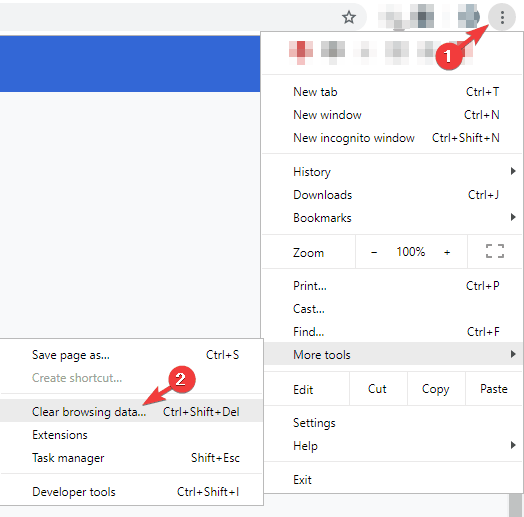
- Изберете период от време, за да изтриете данните. (Препоръчително е да изберете През цялото време за да работи Chrome ефективно.)
- Изберете какъв вид информация искате да изтриете.
- Кликнете върху Изчистване на данните.
Стъпките са донякъде подобни на други браузъри.
Както можете да видите, можете лесно да запазите излъчването си в Twitch само с няколко прости модификации в настройките на приложението. Ако тези решения не работят, опитайте да използвате браузъра Opera, както беше предложено в началото.
Нашите решения решиха ли проблема ви? Уведомете ни в раздела за коментари по-долу!
 Все още имате проблеми?Поправете ги с този инструмент:
Все още имате проблеми?Поправете ги с този инструмент:
- Изтеглете този инструмент за ремонт на компютър оценени отлично на TrustPilot.com (изтеглянето започва на тази страница).
- Щракнете Започни сканиране за да намерите проблеми с Windows, които биха могли да причинят проблеми с компютъра.
- Щракнете Поправи всичко за отстраняване на проблеми с патентованите технологии (Ексклузивна отстъпка за нашите читатели).
Restoro е изтеглен от 0 читатели този месец.
често задавани въпроси
За да активирате излъчване спестяване особеност На Дръпване, ще трябва да го активирате от настройките на канала. Може да искате да зададете тази опция на автоматично на предотвратяване на загуба на излъчвания.
Стримери могат Изтегли техен миналоДръпванеизлъчвания на техните компютри за по-късно гледане чрез архивиране на излъчванията в настройките на канала. По-късно видеоклиповете могат да бъдат изтеглени от Video Manager.
Ако не изтриете видеоклипове или имат проблеми с изтриването им, Twitch ще изтрие излъчвания за вас поради ограниченията за съхранение.


